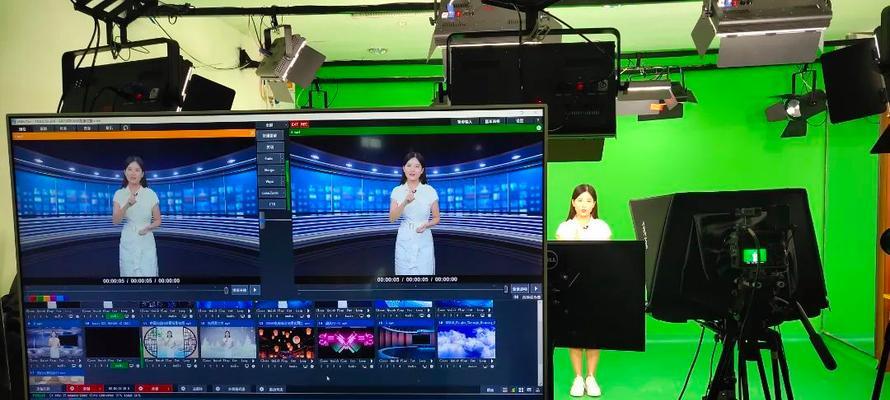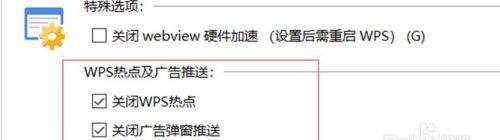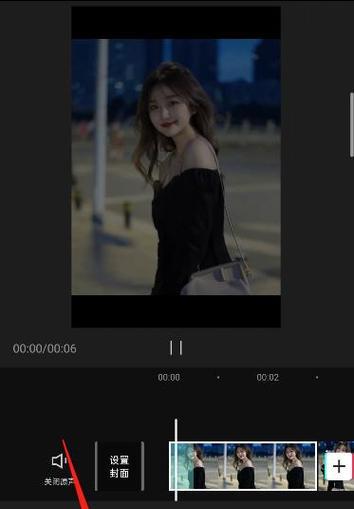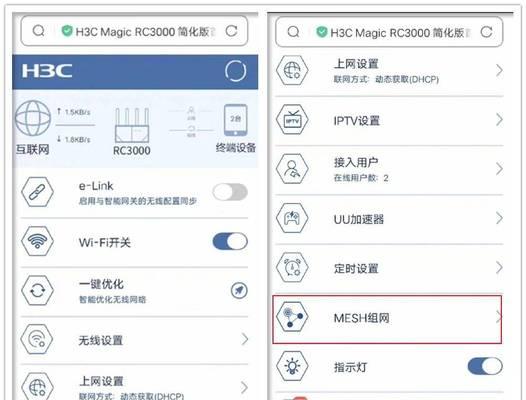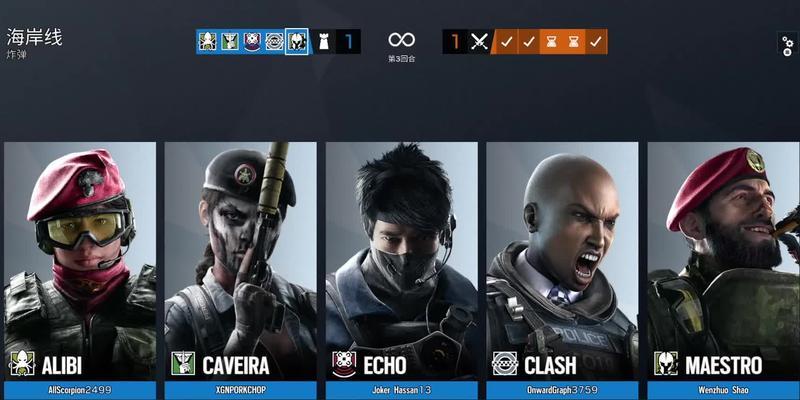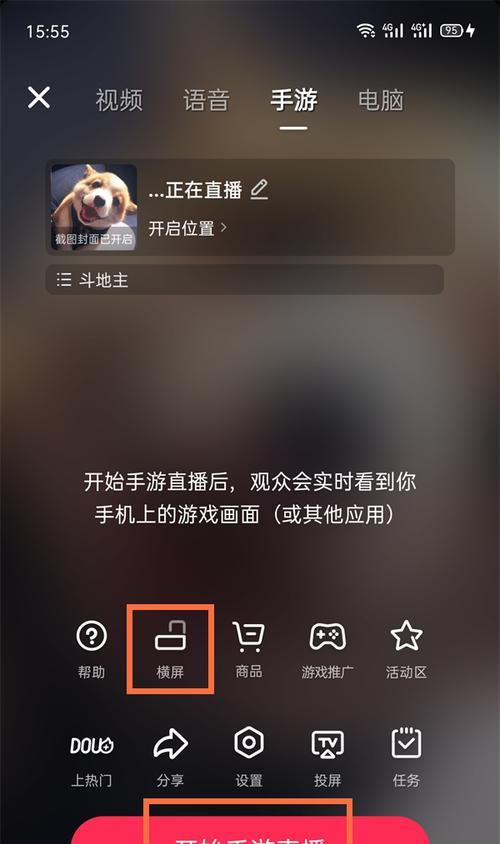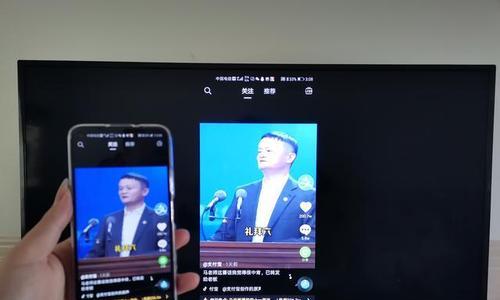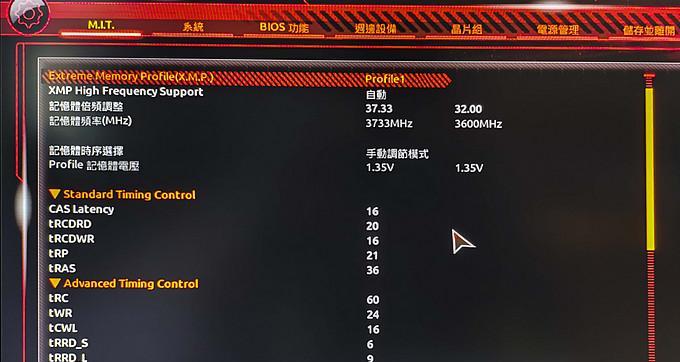机械硬盘资料如何导入新电脑?操作步骤是什么?
在技术日益进步的今天,我们经常需要更换或升级电脑硬件。当您有一个容量巨大的机械硬盘存储了大量数据,而这个硬盘需要迁移到一台新的电脑上时,操作步骤尤为重要。如何将机械硬盘资料导入新电脑呢?本文将为您提供详细的步骤说明和相关技巧。
准备工作
在开始导入之前,您需要做一些准备工作,确保数据迁移过程顺利进行。
1.准备硬盘数据线
为了将机械硬盘连接到新电脑,您可能需要以下几种数据线:
SATA数据线:用于连接传统机械硬盘到电脑主板的SATA接口。
USB转SATA数据线:如果新电脑没有SATA接口或者您不打算打开机箱,可以使用这种线连接硬盘和电脑。
2.确保新电脑的兼容性
在迁移数据之前,请检查新电脑是否支持旧硬盘的接口类型。确认新电脑的系统和软件是否与旧硬盘上的数据兼容。
3.备份重要数据
在进行数据迁移之前,强烈建议对机械硬盘中的数据进行备份。以防在操作过程中发生数据丢失。
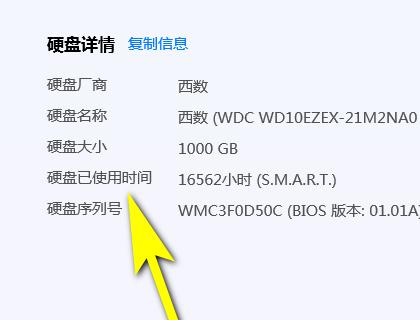
机械硬盘资料导入新电脑的步骤
步骤一:连接硬盘
1.关闭新电脑并断开电源。
2.打开电脑机箱,找到主板上的SATA接口。
3.将SATA数据线的一端连接到硬盘,另一端连接到主板的SATA接口。如果使用USB转SATA线,则连接到USB接口。
4.把硬盘固定在机箱内合适的位置,并确保连接稳定。
步骤二:启动电脑并识别硬盘
1.重新连接电源,打开电脑。
2.进入BIOS设置,查看是否识别到新硬盘。
3.保存BIOS设置并重新启动电脑。
步骤三:硬盘分区和格式化
如果硬盘未分区或未格式化,需要先进行以下操作:
1.在电脑桌面上找到“我的电脑”或“此电脑”,右击选择“管理”。
2.在打开的计算机管理窗口中,选择“磁盘管理”。
3.找到未分配空间的硬盘,右击选择“新建简单卷”。
4.按照向导提示设置卷大小、分配驱动器号以及选择文件系统进行格式化。
步骤四:数据迁移
1.将旧硬盘的数据备份到外部存储设备(如USB驱动器、网络存储或新硬盘的另一部分)。
2.如果需要,可以使用数据迁移工具或软件来帮助迁移。这些工具可以是操作系统自带的,如Windows自带的“文件历史记录”或第三方软件如EaseUSTodoBackup。
步骤五:验证数据完整性
迁移完成后,务必检查数据的完整性,确保所有文件都已正确迁移并且可以正常打开。
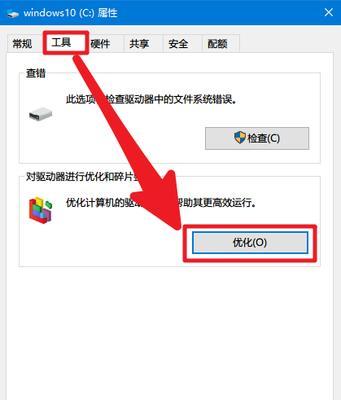
常见问题解答
1.新电脑无法识别硬盘怎么办?
确认硬盘连接线是否正确连接,以及SATA线是否损坏。
检查BIOS设置中是否正确开启了相关的硬盘检测选项。
尝试更换主板上的SATA接口或使用USB转SATA数据线。
2.数据迁移过程中断电怎么办?
迁移过程中请尽量避免断电或重启电脑,以免数据损坏。
如果确实发生断电,应首先确保电源稳定后再重新开始迁移,并检查数据是否损坏。
3.如何选择合适的硬盘分区方案?
根据数据类型和用途,合理分配分区大小。一般而言,系统盘建议使用C盘,其余应用和数据可以放在D盘或其他分区。

结语
以上就是机械硬盘资料导入新电脑的详细步骤和一些常见问题的解答。在操作过程中,请务必保持耐心,仔细按照每个步骤进行,以确保数据安全无误地迁移到新电脑。希望本文能为您解决硬盘资料迁移的疑问,让技术问题不再是难题。
版权声明:本文内容由互联网用户自发贡献,该文观点仅代表作者本人。本站仅提供信息存储空间服务,不拥有所有权,不承担相关法律责任。如发现本站有涉嫌抄袭侵权/违法违规的内容, 请发送邮件至 3561739510@qq.com 举报,一经查实,本站将立刻删除。
- 站长推荐
-
-

小米手机智能充电保护,让电池更持久(教你如何开启小米手机的智能充电保护功能)
-

手机移动数据网速慢的解决方法(如何提升手机移动数据网速)
-

如何解除苹果手机的运营商锁(简单教你解锁苹果手机)
-

电视信号源消失了,怎么办(应对电视信号源失联的常见问题和解决方法)
-

四芯网线水晶头接法详解(四芯网线水晶头接法步骤图解与注意事项)
-

解决电脑打印机加了墨水后无法正常工作的问题(墨水添加后打印机故障的排除方法)
-

欧派壁挂炉常见故障及解决方法(为您解决欧派壁挂炉故障问题)
-

解决打印机用户干预问题的有效方法(提高打印机效率)
-

冰箱门不吸的原因及检修方法(探索冰箱门密封问题)
-

苹果13双卡双待功能全解析(苹果13的双卡双待功能让通信更便捷)
-
- 热门tag
- 标签列表
- 友情链接